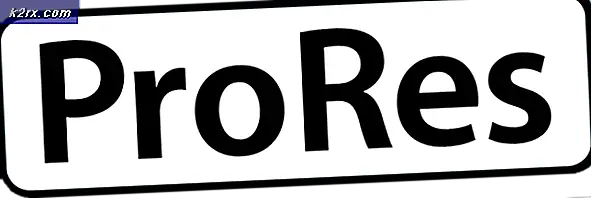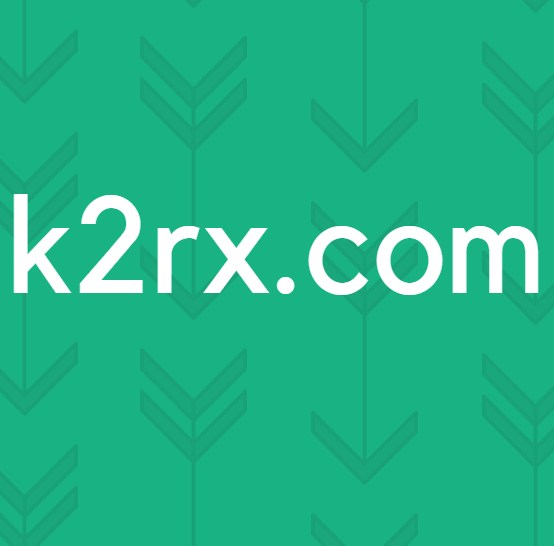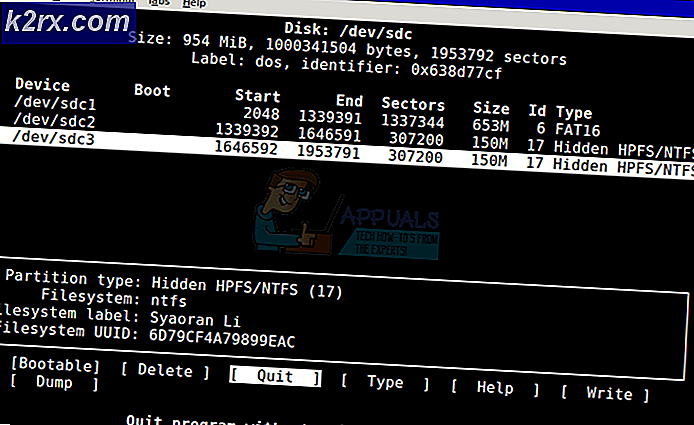Fix: KB3189866 Uppdatering för Windows 10 fast
Den 13 september släppte Microsoft tre kumulativa uppdateringar för Windows 10 (KB3189866, KB3185614 och KB3185611). Sedan utgåvan rapporterade många användare att uppdateringen KB3189866 fastnar vid 45% eller 95% eller något% mellan de två och kommer inte slutföra nedladdningen.
Efter noggrant bedömning av olika trådar och användarförslag har vi kombinerat ett par lösningar som hjälper till att få bollen att rulla och tillåta uppdateringen att slutföra nedladdning.
Metod 1: Tålamod
Låt uppdateringen köras i 4-5 timmar, och vänta tills den slutför nedladdningen. Eftersom uppdateringen nyligen har drivits kan det hända att många Windows 10-system försöker hämta uppdateringen från Windows (Update) -servrarna som kan ha överbelastat servern och sätta många i kö.
Om det fortfarande inte startar eller slutar efter 4-5 timmar eller om du redan har väntat på 5 timmar eller mer, fortsätt sedan med Metod 2.
Metod 2: Rensa SoftwareDistribution
Håll Windows-tangenten och tryck på X. Välj Kommandotolk (admin) och skriv följande två kommandon i kommandotolken.
nätstoppbitar
net stopp wuauserv
När du är klar håller du Windows-tangenten och trycker på R. Skriv C: \ Windows \ SoftwareDistribution i dialogrutan och klicka på OK .
PRO TIPS: Om problemet är med din dator eller en bärbar dator, bör du försöka använda Reimage Plus-programvaran som kan skanna förvaret och ersätta korrupta och saknade filer. Detta fungerar i de flesta fall där problemet uppstått på grund av systemkorruption. Du kan ladda ner Reimage Plus genom att klicka härTa bort allt från mappen SoftwareDistribution, gå in i varje mapp och ta bort vad som helst som kan raderas (vissa filer som aktivt används kanske inte raderas, men det kommer inte att vara ett problem eftersom vi har slutat Windows Update Service).
När du är klar klickar du på en av länkarna nedan beroende på systemtyp och installerar uppdateringen manuellt efter det att den har hämtats.
Windows 10 1607 14393.187 x64: Windows10.0-KB3189866-x64.msu (64-bitars)
Windows 10 1607 14393.187 x86: Windows10.0-KB3189866-x86.msu (32bit)
Metod 3: Rengör startkomponenterna
Om uppdateringen fortfarande inte kommer att installeras gör du följande steg och kör igen den manuellt nedladdade uppdateringen. Håll först i Windows-tangenten och tryck på X. Välj Kommandotolk (Admin) och klicka på OK.
Skriv följande kommando i kommandotolken och tryck sedan på ENTER .
Dism / Online / Cleanup-Image / StartComponentCleanup
Vänta på dism-kommandot, för att städa upp startkomponenter. När du är färdig kör du den nedladdade uppdateringen igen.
PRO TIPS: Om problemet är med din dator eller en bärbar dator, bör du försöka använda Reimage Plus-programvaran som kan skanna förvaret och ersätta korrupta och saknade filer. Detta fungerar i de flesta fall där problemet uppstått på grund av systemkorruption. Du kan ladda ner Reimage Plus genom att klicka här